Составляем ходатайство о приобщении видеозаписи к материалам дела. Образец и бланк 2023 года
В рамках рассмотрения гражданских и уголовных дел, а также в рамках рассмотрения административных материалов, участники процесса вправе заявлять различные ходатайства, в том числе и ходатайство о приобщении видеозаписи к материалам дела.
Файлы в .DOC:Бланк ходатайства о приобщении видеозаписи к материалам делаОбразец ходатайства о приобщении видеозаписи к материалам дела
Допустимость
В судопроизводстве выделяются два вида доказательств — письменные и вещественные.
Письменные доказательства — это протоколы допросов, заключения экспертов, иные документы, аккумулируемые судом и следствием в процессе расследования и рассмотрения дел. К вещественным доказательствам относятся:
- любые свидетельства на небумажном носителе — видеозаписи, аудиозаписи, фотографии, диски и т.д.;
- любые материальные вещи и предметы – альбомы, дневники, письма, носильные вещи, любые иные материальные предметы.

Если говорить предельно упрощенно, то вещественное доказательство — это некая вещь, которую нельзя «вшить» в материалы дела, но можно приложить к нему.
Главным критерием допустимости доказательства является его способность служить основной цели судопроизводства — полному и всестороннему рассмотрению.
Если доказательство не соответствует этому критерию, к делу оно приобщено не будет.
То есть, к примеру, сторона дела вправе в рамках рассмотрения гражданского иска о выселении просить суд приобщить к делу видеозапись о том, как противная сторона в пьяном виде ныряет в бассейн, однако суд откажет в удовлетворении просьбы, поскольку факт ныряния никак не соотносится с выселением.
Приобщение
Вещественное доказательство только тогда становится доказательством, когда приобщается к материалам дела на законных основаниях.
Так, доказательства по уголовному делу приобщаются к материалам либо постановлением следователя, либо определением судьи.
Вещественные доказательства на стадии следствия могут быть приобщены к делу как по инициативе следователя, так и по ходатайству участника процесса.
Вещественные доказательства по гражданским делам приобщаются к материалам дела только по ходатайству участников процесса. То есть для того, чтобы допустимая в качестве доказательства видеозапись была приобщена к материалам дела, потребуется заявить соответствующее ходатайство.
По общему правилу все ходатайства к суду и следствию подаются в письменном виде, однако вполне допустима и устная форма в случаях, когда ходатайство заявляется во время какого-либо следственного или судебного действия.
Так, устное ходатайство о приобщении к материалам дела видеозаписи может быть заявлено:
- в судебном заседании;
- во время следственного действия — допроса, опознания, предъявления обвинения и т.д.
При этом устное ходатайство вносится в судебный или следственный протокол. Ходатайства в перерывах между действиями могут заявляться только в письменном виде.
Вне зависимости от того, какая форма обращения выбрана, ходатайство должно включать в себя обоснование необходимости приобщения видеозаписи. Как мы уже говорили, основной критерий допустимости — это соответствие доказательства целям судопроизводства.
Как мы уже говорили, основной критерий допустимости — это соответствие доказательства целям судопроизводства.
То есть, заявляя ходатайство, следует довести до сведения суда или следствия, почему заявитель считает необходимым приобщить видеозапись, и как эта видеозапись способна повлиять на рассмотрение дела.
В рамках данной статьи мы предлагаем нашим пользователям скачать шаблон ходатайства и ознакомиться с образцом его заполнения.
Заявить ходатайство можно на любой стадии до вынесения окончательного решения. Так:
- ходатайства суду можно заявлять до момента удаления суда в совещательную комнату для вынесения решения;
- ходатайства органу следствия можно заявлять до момента ознакомления с обвинением.
как приобщить ее к материалам дела, рассказывают в статье Партнер Юридической группы “Парадигма” Марата Хасанова и юриста Дениса Волкова для журнала «Арбитражная практика для юристов»
Роль аудио- и видеозаписей в качестве доказательств постоянно растет.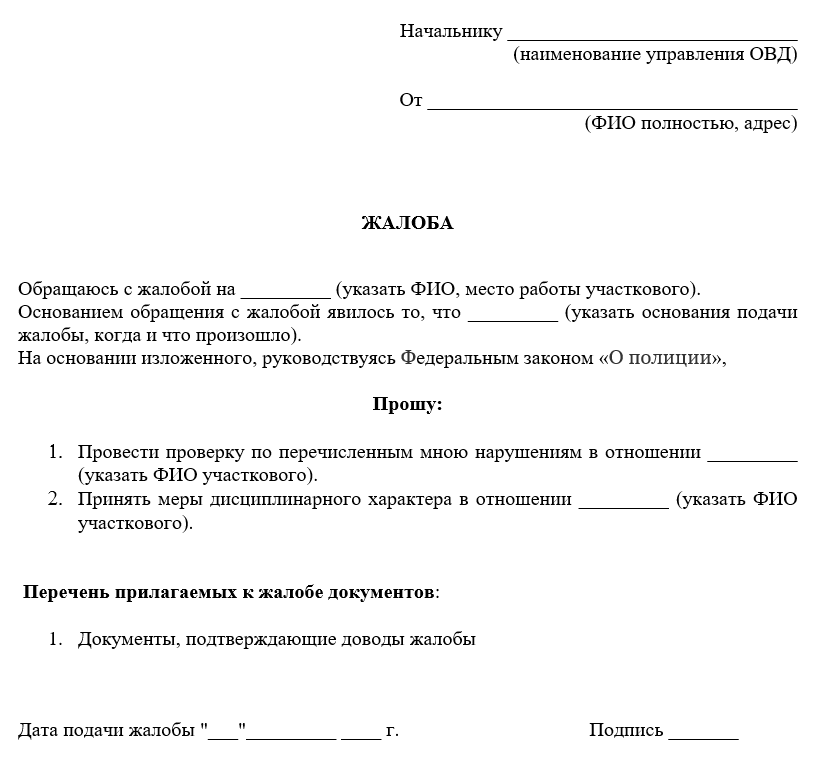 Записи с мобильного телефона, наружных видеокамер и диктофонов помогают доказать существенные обстоятельства дела. При этом важно соблюсти процедуру получения таких доказательств, иначе суд признает их недопустимыми. Рассмотрим нюансы приобщения и исследования видеозаписей.
Записи с мобильного телефона, наружных видеокамер и диктофонов помогают доказать существенные обстоятельства дела. При этом важно соблюсти процедуру получения таких доказательств, иначе суд признает их недопустимыми. Рассмотрим нюансы приобщения и исследования видеозаписей.
Учитывать требования закона при получении записи
Доказательства, полученные с нарушением закона, не имеют юридической силы и не могут быть положены в основу решения суда. Кроме того, электронные доказательства не должны нарушать неприкосновенность частной жизни граждан без их согласия. За нарушение этой конституционной нормы предусмотрено наказание вплоть до двух лет лишения свободы (ч. 1 ст. 137 УК).
Известны случаи, когда арбитражные суды в своих актах ссылались на ст. 77 ГПК, т.е. применяли аналогию закона. Так, АС Московского округа указал, что любая запись, произведенная негласным (скрытым) способом является недопустимым доказательством, поскольку невозможно достоверно установить, когда, кем и в каких условиях она осуществлялась, что противоречит ст. 77 ГПК. (постановление АС Московского округа от 23.06.2020 по делу № А40-93601/2018)
77 ГПК. (постановление АС Московского округа от 23.06.2020 по делу № А40-93601/2018)
Пример из практики. Суд отказал кредитору в приобщении аудиозаписи к материалам дела, поскольку она была получена скрытным способом, что является нарушением закона. Соответственно запись является недопустимым доказательством. (постановление 1ААС от 25.02.2019 по делу № А39-8046/2016)
Ведение видеозаписи, в том числе и скрытой камерой, в местах, очевидно и явно открытых для общего посещения и не исключенных в силу закона или правового обычая от использования видеозаписи, является элементом самозащиты гражданского права. Это соответствует ст. 14 ГК и корреспондирует с ч. 2 ст. 45 Конституции, согласно которой каждый вправе защищать свои права и свободы всеми способами, не запрещенными законом. (постановление 1ААС от 03.02.2020 по делу № А38-5402/2019)
Осуществление видеосъемки при фиксации факта распространения контрафактной продукции является соразмерным и допустимым способом самозащиты (ст. 12, 14 ГК, ч. 2 ст. 64 АПК). Такая видеозапись отвечает признакам относимости, допустимости и достоверности. ВС указал, что согласия лица на проведение такой аудиозаписи или видеосъемки не требуется. Информация о распространении гражданином контрафактной продукции не является информацией о его частной жизни, в том числе информацией, составляющей личную или семейную тайну. (п. 55 постановления Пленума ВС от 23.04.2019 № 10 «О применении части четвертой Гражданского кодекса Российской Федерации»)
12, 14 ГК, ч. 2 ст. 64 АПК). Такая видеозапись отвечает признакам относимости, допустимости и достоверности. ВС указал, что согласия лица на проведение такой аудиозаписи или видеосъемки не требуется. Информация о распространении гражданином контрафактной продукции не является информацией о его частной жизни, в том числе информацией, составляющей личную или семейную тайну. (п. 55 постановления Пленума ВС от 23.04.2019 № 10 «О применении части четвертой Гражданского кодекса Российской Федерации»)
Между тем сама по себе видеозапись не подтверждает совершение сделки розничной купли-продажи, а может рассматриваться лишь как дополнительное доказательство в совокупности с другими доказательствами. (постановление 8ААС от 25.04.2016 по делу № А46-13188/2015)
Указать где, когда и кем осуществлялась запись
Участник дела, который представляет суду аудио- или видеозапись либо ходатайствует о ее истребовании у оппонента, обязан указать, когда, кем и в каких условиях осуществлялась запись (ст. 77 ГПК).
77 ГПК).
Пример из практики. Суд указал, что ответчик был вправе в обоснование безденежности договора займа и существования с истцом иных правоотношений ссылаться на аудиозаписи бесед с ним, поскольку ответчик представил суду сведения, когда, кем и в каких условиях осуществлялась запись. (определение ВС от 27.11.2018 № 44-КГ18-19)
В противном случае суд признает такую запись недопустимыми доказательством.
Пример из практики. Суд указал, что видеозапись выступления К., на которую ссылаются заявители, сведений о месте и времени данного выступления не содержит. Суд правильно не принял ее во внимание как не отвечающую требованиям ст. 77 ГПК, поскольку заявители не указали, когда, где и в каких условиях она произведена. (определение ВС от 06.03.2008 № 45-Г08-7)
АПК не требует указывать, кто, когда и при каких обстоятельствах сделал аудио- или видеозапись. Эта информация должна устанавливаться судом при исследовании записи как имеющая значение для оценки ее относимости, допустимости и достоверности. Такой подход соответствует концепции доступа к правосудию, не ограничивая право стороны на представление доказательств.
Такой подход соответствует концепции доступа к правосудию, не ограничивая право стороны на представление доказательств.
Разъяснить суду, какие обстоятельства дела подтверждает запись
В ходатайстве о приобщении аудио- или видеозаписи должны быть указаны обстоятельства дела, в подтверждение которых она представляется. Суд принимает только те доказательства, которые имеют значение для рассмотрения и разрешения дела, и отказывает в приобщении не относимых доказательств (ст. 59 ГПК, ст. 67 АПК).
Пример из практики. Суд указал, что аудиозаписи не подтверждают обязанность ответчика вернуть животных истцу. Речь в них идет о неких кошках и котятах без указания на какие-либо идентифицирующие признаки. Видеозаписи суд также счел не допустимыми доказательствами, поскольку они не подтверждают, что данные кошки и котята были переданы истцом, а также принадлежат ему. (апелляционное определение Санкт-Петербургского городского суда от 19.06.2018 по делу № 2-224/2018)
Если в материалах дела достаточно других доказательств, на основании которых можно установить обстоятельство, в подтверждение которого представлена аудио- или видеозапись, избыточное доказательство в целях процессуальной экономии суд может отклонить.
Ходатайствовать об обеспечении доказательств
В случае если имеется угроза исчезновения аудио- или видеозаписи до судебного заседания, заинтересованная сторона вправе ходатайствовать об обеспечении доказательств (ст. 64 – 66 ГПК или ст. 72 АПК). Обеспечить такое доказательство также может нотариус (гл. ХХ Основ законодательства РФ о нотариате).
При этом суды как правило отказывают в обеспечении доказательств, особенно если речь идет об аудиозаписях, фиксирующих ход судебных заседаний.
Пример из практики. Суд указал, что заявленное истцом ходатайство об обеспечении аудиозаписи фиксирования хода судебного заседания не подлежит удовлетворению, поскольку указанная аудиозапись применительно к положениям ч. 1 ст. 55 ГПК не может содержать в себе сведения о фактах, на основе которых суд устанавливает наличие или отсутствие обстоятельств, обосновывающих заявленные требования, и не относится к судебным доказательствам. (определение Московского городского суда от 20. 12.2011 по делу N 4г/2-10920/11)
12.2011 по делу N 4г/2-10920/11)
Идентифицировать носитель записи
В целях обеспечения сохранности носителя, на котором содержится аудио- или видеозапись, ему нужно идентифицировать. На самом носителе и упаковке, обеспечивающей его сохранность, должно быть указано:
– к какому делу относится запись;
– дата ее изготовления;
– наименование файла с записью, если она зафиксирована в цифровой форме.
Пример из практики. Суд указал, что сторона защиты не была ознакомлена с видеозаписями, которые приобщены к материалам дела на съемном носителе, помеченных надписью «видеозапись Дозор». Вывод нижестоящего суда об отсутствии смягчающих обстоятельств, не основан на собранных доказательствах. Из материалов дела следует, что К. оказал первую помощь <…> – помог подняться, разместил ее в салоне своего автомобиля до прибытия врачей, помог остановить кровь. Также он обеспечил явку свидетелей ДТП, наличие которых проигнорировал инспектор ГИБДД, что способствовало установлению истины по делу. (решение Санкт-Петербургского городского суда от 20.02.2020 N 12-131/2020 по делу N 5-1147/2019).
(решение Санкт-Петербургского городского суда от 20.02.2020 N 12-131/2020 по делу N 5-1147/2019).
Представить суду текстовую расшифровку записи
Целесообразно, чтобы участник дела представил суду не только аудио- или видеозапись, но и ее текстовую расшифровку с указанием всех конкретных данных: дата, время, действующие лица, технические средства записывающего устройства и т.п. Это позволит обратить внимание суда на ключевые моменты в записи путем указания временного отрезка. В качестве примера представления текстовой расшифровки аудиозаписи можно привести постановление Двадцатого арбитражного апелляционного суда от 03.07.2020 N 20АП-2760/2020 по делу N А54-11293/2019.
Исследовать запись в судебном заседании
Исследование аудио- и видеозаписей в судебном заседании осуществляется путем их воспроизведения (ст. 185 ГПК). Затем суд заслушивает участников дела. Они вправе ходатайствовать о повторном воспроизведении записи полностью или в части. Повторное воспроизведение может проводиться также по инициативе суда.
Повторное воспроизведение может проводиться также по инициативе суда.
Воспроизведение аудио- или видеозаписи может осуществляться не только в зале судебного заседания, но и в ином специально оборудованном для этой цели помещении (ч. 2 ст. 185 ГПК, ст. 162 АПК). Совершение такого процессуального действия отображается в протоколе судебного заседания.
Если запись содержит сведения личного характера, в гражданском процессе она исследуется в закрытом судебном заседании. Исключение – если лица, чьи голоса или изображения зафиксированы на записи, дали согласие на ее воспроизведение и исследование в открытом заседании. (ч. 1 ст. 185 ГПК)
АПК, в силу экономического характера регулируемых им отношений, не содержит особых правил исследования доказательств, которые содержат сведения личного характера. Участники дела вправе ходатайствовать о разбирательстве дела в закрытом судебном заседании в целях сохранения тайны личной жизни (ч. 2 ст. 11 АПК).
Пример из судебной практики. Исследовав материалы дела, прослушав аудиозаписи судебных заседаний суда первой инстанции (13.08.2019, 29.10.2019, 11.12.2019, 03.02.2020, диск с аудиозаписями протоколов судебных заседаний помещен между 65-66 л.д.), изучив доводы апелляционной жалобы, суд апелляционной инстанции не нашел оснований для отмены или изменения определения суда. (постановление Второго арбитражного апелляционного суда от 27.04.2020 N 02АП-1699/2020 по делу N А28-5005/2018).
Исследовав материалы дела, прослушав аудиозаписи судебных заседаний суда первой инстанции (13.08.2019, 29.10.2019, 11.12.2019, 03.02.2020, диск с аудиозаписями протоколов судебных заседаний помещен между 65-66 л.д.), изучив доводы апелляционной жалобы, суд апелляционной инстанции не нашел оснований для отмены или изменения определения суда. (постановление Второго арбитражного апелляционного суда от 27.04.2020 N 02АП-1699/2020 по делу N А28-5005/2018).
Потребовать провести экспертизу записи оппонента
В момент представления аудио- или видеозаписи в суд в качестве доказательства не требуется доказывать суду ее подлинность. Ни АПК, ни ГПК не содержат такого требования как условия допустимости записи. Подлинность записи проверяется судом в случае, если она оспаривается (ст. 161 АПК, ст. 186 ГПК).
Если у стороны имеются сомнения в достоверности аудио- или видеозаписи, суд вправе назначить экспертизу. Фоноскопическая экспертиза позволяет установить наличие или отсутствие признаков монтажа на аудиозаписях, а видеотехническая – на видеозаписях. Назначение такой экспертизы является правом, а не обязанностью суда. (постановление СИП от 11.10.2018 по делу № А07-27197/2017) Определяя необходимость назначения экспертизы, суд исходит из предмета заявленных исковых требований и обстоятельств, подлежащих доказыванию в рамках этих требований. Если необходимость или возможность проведения экспертизы отсутствует, суд отказывает в ходатайстве о назначении судебной экспертизы. (постановление Президиума ВАС от 09.03.2011 по делу № А63-17407/2009)
Назначение такой экспертизы является правом, а не обязанностью суда. (постановление СИП от 11.10.2018 по делу № А07-27197/2017) Определяя необходимость назначения экспертизы, суд исходит из предмета заявленных исковых требований и обстоятельств, подлежащих доказыванию в рамках этих требований. Если необходимость или возможность проведения экспертизы отсутствует, суд отказывает в ходатайстве о назначении судебной экспертизы. (постановление Президиума ВАС от 09.03.2011 по делу № А63-17407/2009)
Кроме вопроса о подлинности на разрешение экспертов выносятся вопросы о содержании аудио- или видеозаписи, о принадлежности голоса тому или иному лицу, об условиях, в которых производилась запись, и др.
В ходе экспертизы обязательно решается вопрос о пригодности записи для исследования. Качество записи играет ключевую роль. Если аппаратура пишет в низком качестве или используется неверный формат для записи, то эксперт не сможет выявить нужное количество признаков для формирования выводов.
Для проведения экспертизы необходимо представить саму запись, а также записывающее устройство или его технические характеристики. Чем меньше манипуляций будет проведено с записью, тем лучше: не следует менять название и формат записи, вырезать нужные фрагменты, использовать какие-либо программы для копирования записи и т.д. В таком случае экспертиза будет максимально полной, выводы будут иметь категоричную форму.
12 лучших программ для записи видео для всех устройств в 2023 году
Что такое программа для записи видео?
Программное обеспечение для видеозаписи — это именно то, на что оно похоже: программное обеспечение для захвата видеоматериалов. Используя программное обеспечение для записи видео, такое как Riverside, вы можете создавать визуальный HD-контент, который вам подходит. Вы можете записывать несколько источников одновременно и включать контент с вашего экрана.
Преимущества программного обеспечения для записи видео
1. Ускорьте рабочий процесс
Ускорьте рабочий процесс
Интеграция программного обеспечения для видеозаписи в вашу установку упростит процесс записи и сэкономит ваше время. Если вы в настоящее время записываете прямо на SD-карту вашей камеры, а затем загружаете отснятый материал на свой компьютер для редактирования, вы можете сократить несколько этапов своего процесса с помощью программного обеспечения, такого как Riverside.
2. Дополните звук визуальным контентом
Разнообразьте свой контент, включив в него визуальные элементы, что повысит ценность вашего производства и предложит больше вашей аудитории. Программное обеспечение для видеозаписи, такое как Riverside, обеспечивает плавный переход к полному аудиовизуальному контенту, поэтому вы можете пользоваться всеми преимуществами видео без дополнительных усилий.
3. Свяжитесь со своей аудиторией
Визуальный контент поможет вам более эффективно взаимодействовать с аудиторией. Вы сможете предложить более «человеческую» сторону своего контента, добавить больше контекста с помощью визуальных подсказок и в целом сделать свой контент более захватывающим.
Вы сможете предложить более «человеческую» сторону своего контента, добавить больше контекста с помощью визуальных подсказок и в целом сделать свой контент более захватывающим.
4. Запись с нескольких источников
Большинство программ для записи видео позволяют записывать несколько источников одновременно. Это означает, например, что вы сможете записывать свою речь во время совместного использования экрана. Riverside делает еще один шаг вперед, позволяя вам вести запись с участием до 7 удаленных гостей — всегда в формате HD.
На что следует обратить внимание при выборе программного обеспечения для видеозаписиХотя существует множество вариантов программного обеспечения для видеозаписи, многие из которых даже бесплатны, важно учитывать, на какие функции обращать внимание. Некоторые функции, которые следует учитывать, включают:
Высококачественное разрешение Прежде всего, вы должны убедиться, что ваш видеомагнитофон записывает видео высокого качества. Даже если вы подключаете к рекордеру камеру высшего класса, само программное обеспечение должно обеспечивать запись в хорошем разрешении. Для достижения наилучших результатов мы рекомендуем как минимум 720p HD, но лучше выбрать 1080p Full HD или выше.
Даже если вы подключаете к рекордеру камеру высшего класса, само программное обеспечение должно обеспечивать запись в хорошем разрешении. Для достижения наилучших результатов мы рекомендуем как минимум 720p HD, но лучше выбрать 1080p Full HD или выше.
Большинство сетевых видеомагнитофонов используют для записи Интернет. К сожалению, это означает, что если ваш интернет нестабилен, вы можете столкнуться с размытыми или запаздывающими видеозаписями. Вот почему мы предлагаем попробовать программное обеспечение, которое предлагает локальную запись. Локальное программное обеспечение на основе записи записывает и сохраняет все прямо на вашем устройстве, поэтому даже если у вас возникнут сбои в интернет-соединении, ваши записи не пострадают.
Многодорожечная запись Многодорожечная запись — это возможность захвата и загрузки отдельных видео- и аудиодорожек для каждого участника. Это важно, потому что дает больше гибкости при редактировании. Вы можете точно выбрать, кого и что вы хотите отображать, поскольку у вас есть отдельный контент для каждого человека.
Вы можете точно выбрать, кого и что вы хотите отображать, поскольку у вас есть отдельный контент для каждого человека.
Большинство видеозаписей также работают как программное обеспечение для записи экрана. Полезно иметь их вместе, так как вам не придется беспокоиться о загрузке дополнительных программ, и это позволяет легко записывать экран, видео и звук одновременно. Мы предлагаем посмотреть, какие возможности записи экрана есть в вашем программном обеспечении. Для начала вы можете посмотреть параметры разрешения и макета записи экрана.
Дополнительные функции Хотя основной целью вашего программного обеспечения должна быть запись, также полезно обратить внимание на дополнительные функции, такие как инструменты редактирования, расшифровка видео и даже возможность прямой трансляции или проведения удаленных сеансов записи с гостями. Это может сэкономить ваше время и помочь оптимизировать процесс записи, а также упростить вам задачу.
И наконец, неважно, насколько хороша ваша программа для захвата видео, она должна быть проста в использовании. Не поможет, если у вас много инструментов, но вы не в состоянии понять, как использовать какой-либо из них. Для начинающих простое программное обеспечение очень важно, а для опытных пользователей это обычно экономит время.
12 Лучшее программное обеспечение для записи видео (бесплатное и платное)Как мы уже упоминали, существует множество различных программ для записи видео, каждое из которых предлагает различные функции. Вот краткое введение в некоторые другие хорошие варианты:
1. RiversideЦена: Бесплатные или платные планы, начиная с 15 долларов США в месяц.
Riverside создан, чтобы сделать вашу жизнь проще. Вы можете удаленно записывать видео с разрешением до 4K и приглашать до 7 гостей присоединиться к вам, где бы они ни находились. Платформа полностью основана на браузере, поэтому вам не нужно ничего скачивать, чтобы начать. Это также означает, что Riverside совместим со всеми операционными системами. Он предлагает простую настройку. Только хозяину нужно создать учетную запись, а гостям просто нужно перейти по ссылке-приглашению, чтобы попасть в вашу онлайн-студию звукозаписи.
Платформа полностью основана на браузере, поэтому вам не нужно ничего скачивать, чтобы начать. Это также означает, что Riverside совместим со всеми операционными системами. Он предлагает простую настройку. Только хозяину нужно создать учетную запись, а гостям просто нужно перейти по ссылке-приглашению, чтобы попасть в вашу онлайн-студию звукозаписи.
Когда дело доходит до записи, Riverside предлагает не только высококачественное разрешение. Для каждого участника можно записывать отдельные треки, а лучше всего Риверсайд работает с локальными записями. С отдельными дорожками видео, аудио и записи экрана у вас будет больше контроля над редактированием, а с локальной записью вам не придется беспокоиться о проблемах с Интернетом, которые ухудшат качество вашей записи. Записи экрана также записываются в формате HD, и вы можете легко поделиться экраном окна, онлайн-вкладки или всего экрана вашего рабочего стола.
И это еще не все. Вы можете обмениваться медиафайлами во время сеанса записи с помощью полностью интегрированной панели мультимедиа, и они будут автоматически записаны как отдельная дорожка. Эта медиа-панель имеет предварительно загруженные звуковые эффекты, но вы также можете добавить свои собственные медиафайлы.
Эта медиа-панель имеет предварительно загруженные звуковые эффекты, но вы также можете добавить свои собственные медиафайлы.
Pros
- Высококачественное разрешение с видео до 4K и звуком WAV 48 кГц.
- Универсальное программное обеспечение для записи видео и экрана
- Предлагает отличные дополнительные функции, включая инструменты редактирования, транскрипцию и прямую трансляцию
- Многоцелевая запись
- Удаленная запись с до 7 гостей
- Мобильное приложение доступен для записи на GO
- Custom Branding , которая отлично подходит для компаний. такие платформы, как YouTube и Riverside
Минусы
- Не предлагает расширенные инструменты редактирования
Хотите сами воспользоваться преимуществами Riverside? Зарегистрируйтесь и начать запись видео профессионально из любой точки мира.
Начать запись с помощью Riverside
Удобная удаленная запись высококачественных подкастов и видео
Начало работы
2. QuickTime XЦена: Программа QuickTime встроена бесплатно на все устройства Apple и позволяет записывать ее на все устройства Apple
9000 через камеру вашего устройства или запишите экран вашего устройства. К сожалению, QuickTime сам по себе не может вести запись с удаленными гостями. Если вы хотите записывать с другими, вам нужно попросить каждого из ваших участников записывать себя локально с помощью QuickTime, пока вы разговариваете по Zoom или Skype. Затем каждый из них должен будет отправить вам свой файл записи. Немного хлопот, если вы спросите нас.
PROS
- Не нужно загружать что -либо новое
- Видео и экранное рекордере
- предлагает инструменты редактирования
- Не полагается на Интернет для записи
Cons
- 135 11111111115
- 135 1111111119
- 135 111111119 9000
- 113 пользователи
- Нет возможности удаленной записи с гостями
 Регистратор вызовов Ecamm (ECamm)
Регистратор вызовов Ecamm (ECamm)Цена: Бесплатная 14-дневная пробная версия или планы от 16 долларов в месяц.
Ecamm Call Recorder предназначен для облегчения записи звонков Skype. Ваши видео- и аудиозвонки в Skype записываются непосредственно на ваш Mac, чтобы вы могли использовать их позже. Если вы спросите нас, это отличное решение старой проблемы.
Pros
- Высококачественное разрешение записи
- Варианты прямой трансляции
- Программное обеспечение для записи экрана и видеозаписи
- Поставляется с дополнительными функциями, такими как виджеты и зеленые экраны. 9
- 135 1111111119
- Доступно только на Mac
Vidyard ориентируется на удаленных продавцов, чтобы они могли усилить свои торговые предложения с помощью визуального элемента. Vidyard позволяет создавать видеосообщения, которые передают индивидуальный подход. Vidyard бесплатен, и с ним легко начать работу.
 Вы можете записать видео или свой экран и мгновенно поделиться им со своими клиентами. Единственное, Vidyard в настоящее время не поддерживает удаленную запись, поэтому вы не сможете работать с удаленными участниками с помощью Vidyard.
Вы можете записать видео или свой экран и мгновенно поделиться им со своими клиентами. Единственное, Vidyard в настоящее время не поддерживает удаленную запись, поэтому вы не сможете работать с удаленными участниками с помощью Vidyard.Pros
- Экран и видео-рекордер
- Легкий обмен
- Видео-аналитика и хостинг с платными планами
минусы
- могут иметь только 5 пользователей с бизнес-планом. что составляет 1250 долларов в месяц.
- Может записывать только до 25 видео на бесплатном плане
- Может записывать только 30-минутные видео на бесплатном плане и 1 час на плане Pro.
Цена: Бесплатно или тарифные планы от 149,90 долларов в год
Zoom — имя нарицательное, знакомое большинству людей. Это делает его привлекательным для создателей контента, которые не хотят никаких хлопот.
 К сожалению, возможностям записи видео в Zoom мешает надежное и стабильное подключение к Интернету. Кроме того, вся ваша запись будет записана на одну дорожку, а это означает, что ваши возможности редактирования при постобработке ограничены.
К сожалению, возможностям записи видео в Zoom мешает надежное и стабильное подключение к Интернету. Кроме того, вся ваша запись будет записана на одну дорожку, а это означает, что ваши возможности редактирования при постобработке ограничены.Плюсы
- Familiar for guests to use
- Video and screen recorder
- Whiteboard tool with editable boards
- Good for webinar recordings
- Remote recording available
Cons
- Relies on internet connection for recording quality
- Вы должны заплатить за запись с более чем 2 участниками в течение более 40 минут
- Zoom не предлагает запись отдельной видеодорожки, только аудио.
Цена: Бесплатный план или платные планы, начиная с 8 долларов США в месяц.
Инструмент Loom для записи видео и экрана предназначен для быстрого общения, а не для обширного видеоконтента.
 Он продается в удаленных командах, где видеосообщения являются гораздо более личным средством общения. Loom умеет записывать видеоконференции (такие как Zoom, Google Hangouts).
Он продается в удаленных командах, где видеосообщения являются гораздо более личным средством общения. Loom умеет записывать видеоконференции (такие как Zoom, Google Hangouts).Pros
- Может записывать на настольные и мобильные устройства
- Разрешение записи до 4K
- Возможности редактирования видео
- Может также записывать экран
- До 25 участников в одном видео
Минусы
- Запись уязвима для подключения к Интернету
- На бесплатном тарифном плане Starter вы можете записывать только 5-минутные видеоролики.
- В бесплатном плане вы можете записывать не более 25 видео на человека.
Цена: Начинается с 299,99 долларов США за пользователя единоразово, а затем 50 долларов США в год для продления.
Camtasia — программа для записи экрана и видеоредактор, совместимая как с Mac, так и с Windows.
 Это простое приложение, предназначенное для записи простых видеоуроков и контента. Это не на самом деле , настроенный для записи с удаленными гостями, хотя это может быть, если вы записали свой экран, например, во время вызова Zoom.
Это простое приложение, предназначенное для записи простых видеоуроков и контента. Это не на самом деле , настроенный для записи с удаленными гостями, хотя это может быть, если вы записали свой экран, например, во время вызова Zoom.Плюсы 9
- Простой обмен в социальных сетях
- Плата за каждого пользователя
Цена: Бесплатно
CamStudio может записывать ваш экран и любую звуковую активность. Опять же, он не настроен для размещения удаленных гостей. Это больше для людей, которые хотят записывать себя и свои экраны одновременно.
Pros
- Completely free video capture software
- Additional features such as custom cursors, screen captions and video annotations features which are great for tutorials
Cons
- Doesn’t offer remote recording
- Не так надежен и может представлять угрозу безопасности, потому что это бесплатное программное обеспечение с открытым программным обеспечением.

Цена: Бесплатно
OBS — это популярное программное обеспечение для захвата видео, которое предлагает множество бесплатных инструментов. Он интегрируется с различными потоковыми онлайн-платформами и идеально подходит для геймеров, которые хотят одновременно снимать экран игры и видео. В целом, платформа требует некоторого обучения, но она предлагает множество функций, которые помогут вам создавать профессиональные видеозаписи.
Подробнее: Как записывать с помощью OBS (пошаговое руководство)
Профи
- Бесплатно и доступно для Windows и Mac. и использовать сначала
- Может быть слишком много инструментов для новичка, которому нужны только основы
- Есть форум поддержки, но нет прямой поддержки клиентов
Цена: Бесплатно
Ezvid позволяет записывать экран и звук. Он имеет некоторые дополнительные функции, такие как запись голоса, камера для лица, синтез голоса и рисование экрана. В отличие от Riverside, он не оптимизирован для записи удаленных звонков, поэтому вы не сможете легко вести запись с международными участниками.
Он имеет некоторые дополнительные функции, такие как запись голоса, камера для лица, синтез голоса и рисование экрана. В отличие от Riverside, он не оптимизирован для записи удаленных звонков, поэтому вы не сможете легко вести запись с международными участниками.
Pros
- Бесплатная музыка, которую можно добавить в видео
- Предлагает инструменты для редактирования
- Видеомагнитофон и устройство записи экрана
- Синтез речи для легких видео повествования
- Полное бесплатное программное обеспечение для записи
CONS
- Доступно только на Windows
- Не записывает локально
- Не предлагает remote. (Bandicam)
Цена: Бесплатные или платные планы от 39,95 долларов США единоразово.
Bandicam особенно удобен для записи видео с внешних устройств, таких как веб-камеры или смартфоны. Онлайн-видеомагнитофон также идеально подходит для геймеров, которые хотят записывать со своих игровых устройств.
 Дополнительные функции, которые поставляются с Bandicam, включают возможности записи в реальном времени и наложения веб-камеры.
Дополнительные функции, которые поставляются с Bandicam, включают возможности записи в реальном времени и наложения веб-камеры.Pros
- Great additional tools for live streamers and gamers
- Can record from various device screens
- Only a once-off payment
Cons
- Watermark on the free version
- Doesn’ t предлагает множество инструментов для редактирования
- Нет возможности удаленной записи с гостями
Цена: Бесплатные или платные планы от 44,95 долларов в месяц.
Movavi больше известен своим программным обеспечением для редактирования видео, но у платформы есть и рекордер. Этот рекордер продается как запись экрана, но вы также можете записывать видео. Программное обеспечение является базовым, но поставляется с некоторыми дополнительными инструментами и эффектами.

Pros
- Дополнительные инструменты для экранных аннотаций
- Устройство записи экрана и видео
- Возможность установки таймера записи
- Разрешение видео до 4K
Минусы
- Водяной знак на бесплатной версии
- Не предлагает собственные студии записи удаленных совещаний
выбор для высококачественной видеозаписи. Он предлагает широкий набор функций в сочетании со встроенной возможностью записи каждого участника в формате HD независимо от их подключения к Интернету, что делает его универсальным победителем.
Функции Riverside
Локальная запись без подключения к Интернету
Riverside записывает каждого участника локально в формате Full HD. Локальная запись означает, что каким бы слабым или прерывистым ни было ваше интернет-соединение или интернет-соединение вашего участника, ваша окончательная запись останется неизменной.

Узнайте, как записать безупречное видео с помощью Riverside, из нашего видеоурока:
Запись из любой точки мира
Риверсайд создан для удаленной записи. Вы можете записывать до 7 удаленных гостей в любой точке мира, всегда в формате Full HD.
Доступный
Весь набор функций Riverside доступен в различных планах, включая бесплатный вариант и платные планы, начиная с 15 долларов в месяц, потому что высококачественная запись не должна обходиться в кругленькую сумму.
Транскрипции
Riverside автоматически создает транскрипции ваших записей, чтобы вы могли максимально использовать свой контент. Транскрипции бесценны для того, чтобы сделать ваш контент более доступным и разнообразить его применение. Вы можете использовать транскрипцию, чтобы легко создавать подписи или субтитры, или вы можете перепрофилировать транскрипцию в сообщение в блоге и другие письменные текстовые форматы.

Подробнее: Транскрипция подкастов: как и зачем транскрибировать подкасты
Запись экрана
С помощью Riverside вы можете записывать свой экран с разрешением до 1080p Full HD. Кнопка демонстрации экрана проста в использовании, и вы можете записывать свой экран отдельно, чтобы максимизировать контроль над постобработкой.
Инструменты редактирования
Если вы хотите оптимизировать процесс записи видео вплоть до редактирования, вам подойдет Riverside Editor. Вы можете настроить свою запись, создавать быстрые клипы для общего доступа, а также точно настраивать звук по своему усмотрению.
Несмотря на все эти и другие преимущества, нет причин не начать записывать видео с помощью Riverside.
Лучшее бесплатное программное обеспечение для записи видеоНа этот вопрос нет однозначного ответа, поскольку он зависит от того, что вы ищете. Если вам нужно вести запись с удаленными гостями и вам не нужно слишком беспокоиться о разрешении записи, скорее всего, Zoom — лучший вариант для вас.
 Он знаком, прост в использовании и записывает ваш звонок на одну дорожку. Если вам нужно программное обеспечение с возможностью локальной записи, мы рекомендуем Riverside.
Он знаком, прост в использовании и записывает ваш звонок на одну дорожку. Если вам нужно программное обеспечение с возможностью локальной записи, мы рекомендуем Riverside.С другой стороны, если вы хотите записать себя и свой экран для маркетинговых, обучающих или коммуникационных целей, план Loom Starter является бесплатным и хорошим вариантом
Лучшее программное обеспечение для видеозаписи для ПК В поисках лучшего программного обеспечения для записи видео на рабочем столе вы можете использовать любой из вариантов, перечисленных выше. Если вас интересует платформа на основе браузера, вы можете попробовать Riverside, но если вы хотите загрузить программное обеспечение, мы рассмотрим некоторые из лучших программ для компьютерной видеозаписи для Windows и Mac. Лучшее бесплатное и платное программное обеспечение для записи видео для Windows 10Независимо от того, ищете ли вы бесплатное программное обеспечение для записи видео для Windows или платный вариант, наш список выше охватывает оба варианта.
 Вы всегда можете бесплатно использовать средство записи экрана Windows Game Bar. Это встроенное бесплатное приложение для записи видео для ПК с Windows 10. Хотя обратите внимание, что он может не иметь всех необходимых вам функций и больше ориентирован на запись экрана в игре.
Вы всегда можете бесплатно использовать средство записи экрана Windows Game Bar. Это встроенное бесплатное приложение для записи видео для ПК с Windows 10. Хотя обратите внимание, что он может не иметь всех необходимых вам функций и больше ориентирован на запись экрана в игре.Еще несколько лучших бесплатных программ для записи видео для Windows 10:
- Obs Studio
- БЕСПЛАТНЫЙ ПЛАН РИВАРИДЕ
- EZVID
Если вы ищете платные варианты от лучших видеомагнитофонов для Windows, вы можете попробовать следующее:
- Movavi
- Riverside
- Movavi
- .
- OBS Studio
- Movavi
- Loom
- Camtasia
- Riverside
- Создайте новую студию на панели инструментов Riverside.

- Выберите тип записи. Выберите «Аудио и видео» для записи видео.
- Пригласите гостей в свою студию, нажав кнопку «Пригласить людей» .
- Войдите в свою студию звукозаписи и подождите, пока ваши гости присоединятся к вашему сеансу, используя ссылку-приглашение.
- Когда будете готовы, нажмите «Запись ».
- Чтобы также записать свой экран, нажмите кнопку экран значок.
- Выберите, хотите ли вы поделиться всем экраном, отдельным окном приложения или вкладкой Chrome
- После завершения записи нажмите кнопку Стоп .
- После этого вы сможете получить доступ ко всем своим записям в виде отдельных дорожек в
Если вы являетесь пользователем Mac, вы всегда можете использовать QuickTime, встроенное в Mac бесплатное программное обеспечение для записи экрана. Это довольно простое приложение для записи, и вы можете попробовать другое программное обеспечение для записи видео на Mac, включая:
У нас есть ответ на старый вопрос: у нас есть ответы на старый вопрос: у нас есть старый контент River.
Лучшее приложение для записи видео для iPhone и Android Riverside основан на браузере, поэтому он совместим со всеми операционными системами. Это лучшее программное обеспечение для записи видео для YouTube, потому что оно всегда записывает в формате Full HD, поэтому вы всегда выглядите и звучите наилучшим образом. Кроме того, это не сломит банк, начиная всего с 7,5 долларов в месяц.
Riverside основан на браузере, поэтому он совместим со всеми операционными системами. Это лучшее программное обеспечение для записи видео для YouTube, потому что оно всегда записывает в формате Full HD, поэтому вы всегда выглядите и звучите наилучшим образом. Кроме того, это не сломит банк, начиная всего с 7,5 долларов в месяц.Если вы ищете хорошее программное обеспечение для записи видео, которое также совместимо с телефонами, вы можете попробовать несколько отличных вариантов. Из нашего списка лучшими приложениями для записи видео на iPhone и Android являются Riverside или Zoom.
Ознакомьтесь с нашими руководствами, если вы специально ищете приложение для прямой трансляции или приложение для редактирования видео для своего мобильного телефона.
Как записать онлайн-видео и свой экран в формате Full HD с помощью Riverside Часто задаваемые вопросы о программном обеспечении для записи видео Что используют большинство пользователей YouTube для записи своих видео? для быстрого записи и обмена на рабочем столе
Camtasia для передового редактирования видео. захват экрана, когда вас нет на рабочем месте
Zappy для быстрого обмена записями экрана с Mac
Возможность записи всего экрана, одного окна/приложения или определенной области
Возможность наложения изображения с веб-камеры на снимок экрана
Одновременная запись звука с микрофона и системы
8Встроенные инструменты обмена видео и/или удобные инструменты экспорта
Интуитивно понятный и удобный пользовательский интерфейс
Инструменты для создания снимков экрана, советы и ярлыки: как сделать снимок экрана
Сделать скриншоты на всю страницу с помощью этого скрытого ярлыка Chrome
Как сделать снимок экрана a ПК с Windows
У разных ютуберов будут свои настройки и процесс записи. Поэтому единой рекомендации мы дать не можем. Многие ютуберы записывают с помощью камеры и внешнего микрофона. Позже они подключат свою SD-карту к компьютеру и редактируют отснятый материал с помощью программного обеспечения, такого как Final Cut Pro.
Поэтому единой рекомендации мы дать не можем. Многие ютуберы записывают с помощью камеры и внешнего микрофона. Позже они подключат свою SD-карту к компьютеру и редактируют отснятый материал с помощью программного обеспечения, такого как Final Cut Pro.
Другие пользователи YouTube предпочтут использовать программное обеспечение для записи видео, такое как Riverside, из-за возможности делиться своим экраном, записывать с удаленными гостями и вести прямую трансляцию.
Какая программа для записи видео лучше всего подходит для начинающих?Riverside прост в использовании и интуитивно понятен. Здесь нет кривой обучения, поэтому вы можете сосредоточиться на том, что у вас получается лучше всего — записи и создании. Риверсайд позаботится обо всем остальном.
Какое средство записи экрана используют большинство ютуберов? Это субъективный вопрос, потому что он сводится к тому, что ищут ютуберы и что им нравится использовать. Некоторые пользователи YouTube будут использовать встроенную программу записи экрана, такую как QuickTime или Windows Game Bar. Другие будут использовать программное обеспечение, такое как Riverside, которое позволит им записывать свой экран, прямую трансляцию и включать удаленных гостей.
Некоторые пользователи YouTube будут использовать встроенную программу записи экрана, такую как QuickTime или Windows Game Bar. Другие будут использовать программное обеспечение, такое как Riverside, которое позволит им записывать свой экран, прямую трансляцию и включать удаленных гостей.
Абсолютно. Используя Riverside, трансляция в прямом эфире чрезвычайно проста. Вы можете транслировать на YouTube, Facebook, LinkedIn, Twitter, Twitch и другие.
Как записать видео из Интернета?Все просто. Используйте Риверсайд. Все, что вам нужно сделать, это открыть браузер, создать учетную запись и начать запись. Мы не шутим, это действительно так просто. Хотите лучшее качество? Прочтите наше руководство о том, как записывать онлайн-видео в формате HD.
Могу ли я записать видео, которое смотрю на своем компьютере? Абсолютно. Хотя есть несколько многословных способов записать ваш экран для включения в вашу запись. Вы можете попробовать один из многих видеомагнитофонов выше, так как многие из них также включают запись экрана.
Вы можете попробовать один из многих видеомагнитофонов выше, так как многие из них также включают запись экрана.
Выбор лучшего программного обеспечения для видеозаписи зависит от ваших потребностей. Если вы ищете лучшее программное обеспечение для записи видео для надежного HD-контента, мы предлагаем Riverside, который предлагает локальную запись. При локальной записи подключение к Интернету не влияет на качество записи.
Вам также понадобится программное обеспечение с лучшими инструментами видеозаписи для вашего случая использования. Если вы записываетесь с гостями, вам понадобится программное обеспечение с возможностью удаленной записи. С другой стороны, вам могут понадобиться инструменты редактирования, если вы создаете контент для публикации в Интернете. Вы должны использовать аудио- и видеомагнитофон, который соответствует вашим потребностям.
Лучшее программное обеспечение для записи экрана в 2023 году
Показывайте, а не рассказывайте. Это достаточно простой совет, а программное обеспечение для записи экрана упрощает его выполнение.
Это достаточно простой совет, а программное обеспечение для записи экрана упрощает его выполнение.
Приложения для захвата экрана записывают все, что происходит на вашем экране, включая движение курсора, чтобы вы могли давать инструкции, описывать проблемы или делиться знаниями. Написание описаний таких вещей занимает значительно больше времени, чем просто показ кому-то вашего экрана, но обычно вы не стоите рядом с человеком или людьми, которым нужно видеть ваш экран. Приложения для захвата видео решают эту проблему.
Мы оценили и протестировали почти 40 приложений для записи экрана, и здесь мы представим пять лучших.
5 лучших приложений для захвата видео
Какая программа для записи экрана лучше всего подходит для ПК или Mac?
Как мы оцениваем и тестируем приложения
Все наши обзоры лучших приложений написаны людьми, которые большую часть своей карьеры посвятили использованию, тестированию и написанию программ о программном обеспечении. Мы тратим десятки часов на изучение и тестирование приложений, используя каждое приложение по назначению и оценивая его по критериям, которые мы установили для категории. Нам никогда не платят за размещение в наших статьях из какого-либо приложения или за ссылки на какой-либо сайт — мы ценим доверие, которое читатели оказывают нам, предлагая достоверные оценки категорий и приложений, которые мы просматриваем. Для получения более подробной информации о нашем процессе прочитайте полное изложение того, как мы выбираем приложения для размещения в блоге Zapier.
Мы тратим десятки часов на изучение и тестирование приложений, используя каждое приложение по назначению и оценивая его по критериям, которые мы установили для категории. Нам никогда не платят за размещение в наших статьях из какого-либо приложения или за ссылки на какой-либо сайт — мы ценим доверие, которое читатели оказывают нам, предлагая достоверные оценки категорий и приложений, которые мы просматриваем. Для получения более подробной информации о нашем процессе прочитайте полное изложение того, как мы выбираем приложения для размещения в блоге Zapier.
Лучшее программное обеспечение для захвата экрана позволяет очень легко показать, как все работает, или, если вы подаете заявку в службу поддержки, как они не работают. Но разные люди будут искать разные вещи. В нашем исследовании мы протестировали несколько десятков приложений, начиная от минималистичных окон с тремя кнопками и заканчивая сложными приложениями, переполненными инструментами. Цены на варианты варьируются от бесплатных до нескольких сотен долларов. Каждый из наших вариантов лучшего приложения для записи экрана предлагает уникальную функцию, но все они соответствуют некоторым основным критериям:
Каждый из наших вариантов лучшего приложения для записи экрана предлагает уникальную функцию, но все они соответствуют некоторым основным критериям:
Конечно, записью экрана процесс не заканчивается. Качество конечного продукта может как повысить, так и помешать вовлечению пользователей, поэтому мы также рассмотрели функции редактирования после захвата.
Обратите внимание: возможно, приложение, которое вы уже используете, имеет встроенную запись экрана. Многие инструменты для видеоконференций, общения и повышения производительности, не говоря уже о вашем мобильном телефоне, добавили запись экрана в свои наборы функций, так что это стоит того.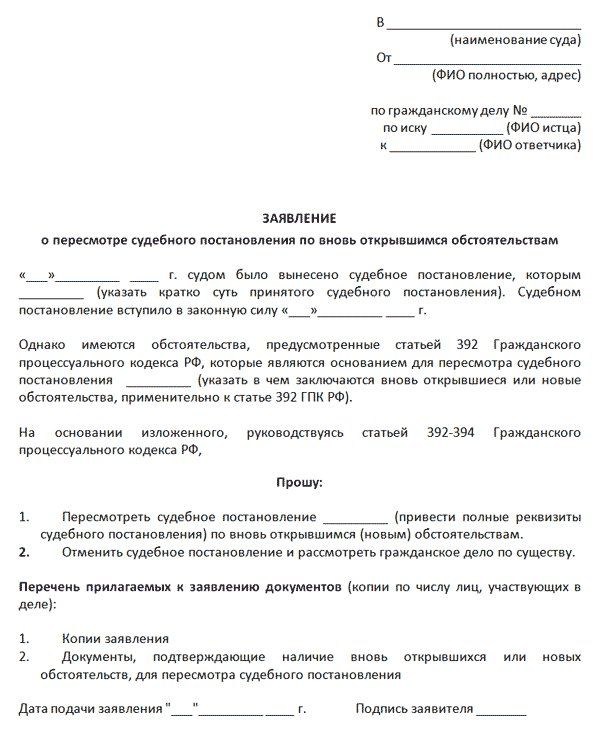 проверить, можете ли вы получить необходимые вам возможности из инструмента, который уже есть в вашем стеке.
проверить, можете ли вы получить необходимые вам возможности из инструмента, который уже есть в вашем стеке.
Лучшее программное обеспечение для записи экрана для быстрой записи и публикации на рабочем столе
Loom (Windows, Mac, Android, iPhone/iPad, Chrome)
Если вы хотите быстро что-то записать и поделиться ссылкой, дайте Loom шанс. Loom не слишком сложен, когда пришло время записи: вы можете выбрать, хотите ли вы записывать только свой экран, свой экран с видео с веб-камеры или только свою веб-камеру. Как только вы закончите, ваше видео будет загружено в Loom. Вы можете выполнить базовое редактирование в браузере, если хотите, или вы можете скопировать ссылку, чтобы поделиться видео. Это все очень быстро, что в целом делает его лучшим устройством записи экрана для ПК.
В бесплатной версии Loom вы можете хранить до 25 видео продолжительностью до пяти минут каждое. Конечно, он ограничен, но отлично подходит для быстрого показа чего-либо коллеге, коллеге и/или заклятому врагу. И вы всегда можете скачать свои видео и хранить их в другом месте, если вы приближаетесь к порогу в 25 видео.
И вы всегда можете скачать свои видео и хранить их в другом месте, если вы приближаетесь к порогу в 25 видео.
Сказав это, Ткацкий станок не идеален. Настольное приложение работает хорошо, но мы обнаружили, что мобильные приложения сбивают с толку. Версия для Android, например, требует, чтобы пользователи вводили свой пароль Google для входа в систему вместо использования встроенной поддержки Android для учетных записей Google, что странно. Приложения для iPhone и iPad не могут совмещать видео со скринкастом.
Тем не менее, Loom справится с работой без особых усилий для большинства пользователей.
Стоимость Loom: Бесплатно для 25 видеороликов продолжительностью до пяти минут. Бизнес-планы начинаются с 12,50 долларов США в месяц на пользователя с неограниченным количеством загрузок.
Dropbox Capture (который некоторое время находился в стадии бета-тестирования) — это надежная альтернатива Loom, поэтому обязательно ознакомьтесь с ней, если вы уже платите за Dropbox и вам нужно приложение для записи экрана. Или, если вы предпочитаете расширения Chrome настольным приложениям, проверьте Screencastify, который похож на Loom.
Или, если вы предпочитаете расширения Chrome настольным приложениям, проверьте Screencastify, который похож на Loom.
Лучшее программное обеспечение для записи с экрана для расширенного редактирования видео
Camtasia (Windows, Mac)
Интерфейс захвата видео Camtasia прост и понятен. Вы выбираете область захвата, включая входы для веб-камеры и микрофона, и нажимаете Запись .
Встроенный видеоредактор — отдельная история. Существует исчерпывающий список параметров редактирования, которые не кажутся ошеломляющими. Эффекты «щелкни и перетащи» и приличный выбор стандартных носителей расположены вдоль левой стороны приложения, а подробные свойства и настройки появляются справа всякий раз, когда вы выбираете элемент на временной шкале.
Camtasia предоставляет превосходные обучающие видео для всех, кто борется с ее инструментами редактирования. Создание удивительно профессиональных вступительных и завершающих фрагментов и добавление их в наше тестовое видео заняло считанные секунды. Единственная наша проблема была с интерактивными функциями, которые позволяют вам добавлять тесты или интерактивные кнопки в ваш проект. Настроить эти элементы было достаточно просто, но предварительный просмотр видео и экспорт конечного продукта заметно усложнились после добавления интерактивности.
Единственная наша проблема была с интерактивными функциями, которые позволяют вам добавлять тесты или интерактивные кнопки в ваш проект. Настроить эти элементы было достаточно просто, но предварительный просмотр видео и экспорт конечного продукта заметно усложнились после добавления интерактивности.
Это также единственное протестированное нами приложение с инструментом скрытых субтитров, который зацикливает звук, пока вы добавляете текст. Четырехсекундный сегмент воспроизводится до тех пор, пока вы не закончите печатать, а затем вы можете нажать Tab , и будет воспроизводиться следующий цикл.
Примечание: если вам не нужно редактирование, но вам нравится внешний вид Camtasia, Capture (ранее King) производится той же компанией, предлагает только запись экрана, и ее можно загрузить и использовать бесплатно.
Стоимость Camtasia: 299,99 долларов США за пожизненную бизнес-лицензию.
Лучшее программное обеспечение для записи экрана с передовыми инструментами записи и прямой трансляцией
OBS Studio (Windows, Mac, Linux)
OBS — это приложение для записи экрана, которое в основном создано для прямой трансляции — если вы когда-либо сталкивались наблюдал, как кто-то играет в игры на Twitch, например, они, вероятно, использовали OBS. Но вы также можете использовать его для записи видео (это, безусловно, самый надежный инструмент для этого), и он бесплатный, так что это отличный выбор, если вы ищете альтернативу Camtasia.
Но вы также можете использовать его для записи видео (это, безусловно, самый надежный инструмент для этого), и он бесплатный, так что это отличный выбор, если вы ищете альтернативу Camtasia.
Большинство приложений в этом списке позволяют записывать с помощью веб-камеры и дисплея. OBS Studio может пойти намного дальше этого. Это полный инструмент для вещания, то есть вы можете добавить столько дисплеев и камер, сколько ваш компьютер может обработать. Вы также можете создавать настраиваемые «студии», предустановленные аудио- и видеоконфигурации, которые вы можете переключать во время записи.
Во время теста мы создали три студии (показаны выше): одну только для основного дисплея и веб-камеры, другую для дополнительного дисплея и веб-камеры и третью для обоих дисплеев и веб-камеры. Изменение размера и позиционирование элементов в каждой студии осуществляется простым щелчком и перетаскиванием, а циклическое переключение между ними во время сеанса записи управляется с помощью горячей клавиши.
При достаточной подготовке эти аудио- и видеопресеты избавляют от необходимости возиться с какими-либо настройками при потоковой передаче видео в реальном времени с помощью надежной интеграции OBS. В меню прямых трансляций есть 80 платформ, от известных сайтов, таких как Facebook, YouTube и Twitch, до малоизвестных потоковых платформ, таких как Pandora TV. Открытие меню Настройки и вставка ключа потока в текстовое поле — это все, что нужно для настройки кнопки Начать потоковую передачу одним нажатием на главной панели. Изменения, которые вы вносите в студию, такие как микширование звука или размещение веб-камеры, транслируются в прямом эфире — убедитесь, что вы готовы.
Стоимость OBS Studio: Бесплатно
Лучшее программное обеспечение для записи экрана, когда вас нет на рабочем месте
Movavi Screen Recorder (Windows, Mac)
устройство записи экрана уровня для ПК, хорошая альтернатива OBS, в комплекте со встроенным редактором, который выполняет свою работу.![]() Но есть одна функция, которую он делает исключительно хорошо: захват по расписанию.
Но есть одна функция, которую он делает исключительно хорошо: захват по расписанию.
Этот инструмент позволяет записывать вебинары или прямые трансляции, когда вас нет на рабочем месте. Вы найдете эту функцию в настройках под Планировщик . Вы можете установить ограничение по времени для следующей записи или указать время начала и окончания записи. Вы даже можете настроить его так, чтобы ваш компьютер выключался или переходил в спящий режим после завершения захвата.
Это удобно и однозначно, а также улучшено настройками разрешения Movavi выше среднего. Если вам нужно записать вебинар в неудобное время, чтобы поделиться с другими, вам нужно, чтобы он выглядел хорошо.
Цена Movavi: $57,95 за пожизненную лицензию на один компьютер. Есть бесплатная версия, но она добавляет большой отвратительный водяной знак в центр каждого видео, так что это действительно полезно только для того, чтобы почувствовать программное обеспечение.
Лучшее бесплатное средство записи экрана для Mac
Zappy (Mac)
Иногда вам просто нужно быстро сделать запись и отправить ее кому-нибудь без необходимости что-либо редактировать или возиться с кучей настроек. Zappy идеально подходит для этого. Это приложение запускается с помощью сочетания клавиш или значка в строке меню. Выберите, какую часть экрана вы хотите записать, нажмите кнопку видеокамеры, затем нажмите «Стоп», когда закончите. Вы можете записать голос за кадром с помощью микрофона, если хотите, и у вас также есть возможность записать свое лицо на веб-камеру.
Zappy идеально подходит для этого. Это приложение запускается с помощью сочетания клавиш или значка в строке меню. Выберите, какую часть экрана вы хотите записать, нажмите кнопку видеокамеры, затем нажмите «Стоп», когда закончите. Вы можете записать голос за кадром с помощью микрофона, если хотите, и у вас также есть возможность записать свое лицо на веб-камеру.
Если вы являетесь платным пользователем Zapier, запись будет загружена в облако, а ссылка скопирована в буфер обмена. Если нет, вы можете получить видеофайл локально и поделиться им, как вам нравится. Вы не найдете много настроек, и нет возможности редактирования, но вы можете добавлять стрелки, поля, основной текст и запутывание во время записи (или постфактум для снимка экрана). Это просто быстрый способ поделиться чем-то.
Карты на столе: это приложение Zapier. Zapier создала Zappy для внутреннего использования, в основном потому, что команда не смогла найти работающий инструмент9.0899 вполне как хотели. Они думали, что люди могут найти это полезным, поэтому они опубликовали его для публики.
Они думали, что люди могут найти это полезным, поэтому они опубликовали его для публики.
Цена Zappy: Бесплатно для локальных записей и скриншотов. Платные учетные записи Zapier могут автоматически загружать все записи в облако (подписка Zapier начинается с 19,99 долларов США в месяц).
В поисках лучшего программного обеспечения для записи экрана
Лучшее приложение для записи экрана — это то, которое экономит вам больше всего времени и создает наиболее полезный контент для вашей аудитории. Прежде чем выбрать приложение, убедитесь, что вы знаете свою целевую аудиторию и вариант использования. Все перечисленные нами варианты программного обеспечения для видеозаписи либо бесплатны, либо поставляются с пробными версиями, так что оцените своих лучших претендентов и посмотрите, что вам больше нравится.
Связанное чтение:
Эта статья была первоначально опубликована в феврале 2019 года Райаном Фарли, а последнее обновление было выпущено в октябре 2022 года при участии Киры Аббамонте.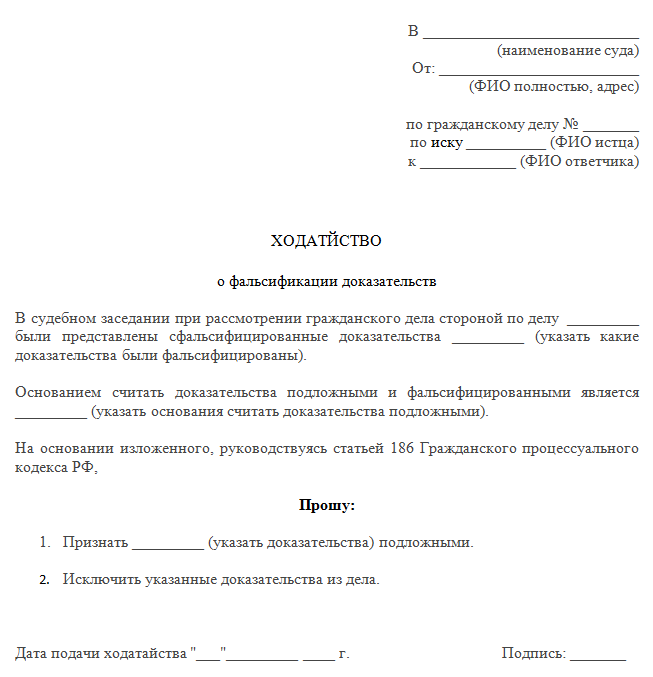


 Регистратор вызовов Ecamm (ECamm)
Регистратор вызовов Ecamm (ECamm)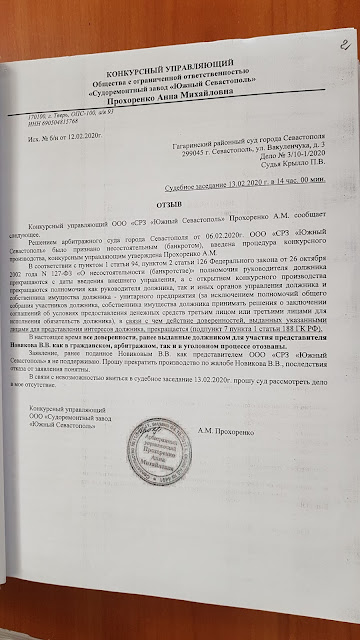 Вы можете записать видео или свой экран и мгновенно поделиться им со своими клиентами. Единственное, Vidyard в настоящее время не поддерживает удаленную запись, поэтому вы не сможете работать с удаленными участниками с помощью Vidyard.
Вы можете записать видео или свой экран и мгновенно поделиться им со своими клиентами. Единственное, Vidyard в настоящее время не поддерживает удаленную запись, поэтому вы не сможете работать с удаленными участниками с помощью Vidyard. К сожалению, возможностям записи видео в Zoom мешает надежное и стабильное подключение к Интернету. Кроме того, вся ваша запись будет записана на одну дорожку, а это означает, что ваши возможности редактирования при постобработке ограничены.
К сожалению, возможностям записи видео в Zoom мешает надежное и стабильное подключение к Интернету. Кроме того, вся ваша запись будет записана на одну дорожку, а это означает, что ваши возможности редактирования при постобработке ограничены.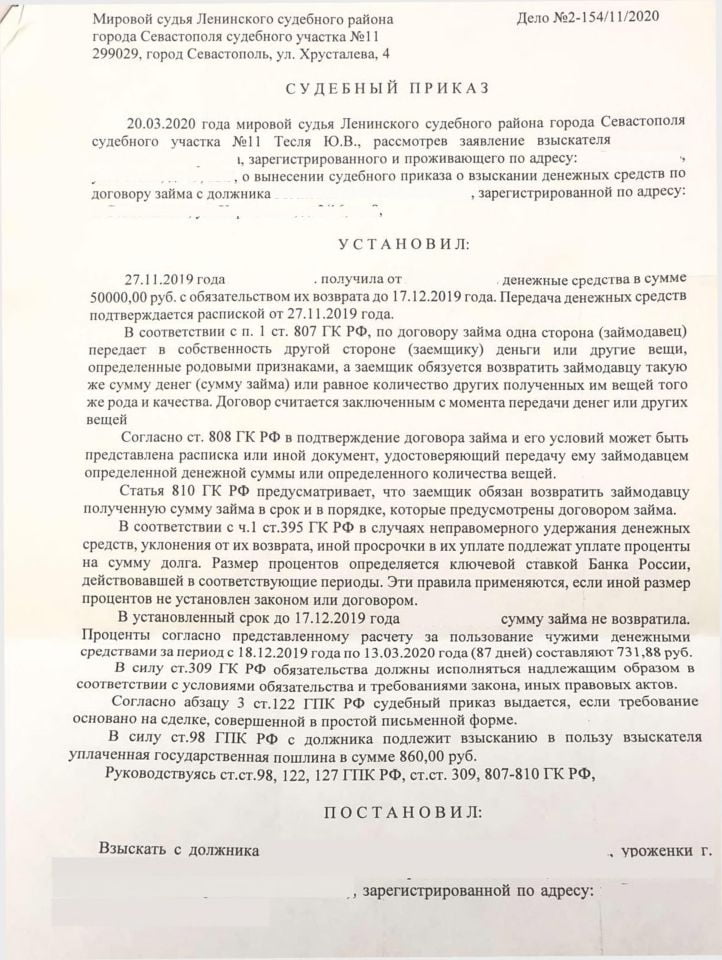 Он продается в удаленных командах, где видеосообщения являются гораздо более личным средством общения. Loom умеет записывать видеоконференции (такие как Zoom, Google Hangouts).
Он продается в удаленных командах, где видеосообщения являются гораздо более личным средством общения. Loom умеет записывать видеоконференции (такие как Zoom, Google Hangouts). Это простое приложение, предназначенное для записи простых видеоуроков и контента. Это не на самом деле , настроенный для записи с удаленными гостями, хотя это может быть, если вы записали свой экран, например, во время вызова Zoom.
Это простое приложение, предназначенное для записи простых видеоуроков и контента. Это не на самом деле , настроенный для записи с удаленными гостями, хотя это может быть, если вы записали свой экран, например, во время вызова Zoom.
 Дополнительные функции, которые поставляются с Bandicam, включают возможности записи в реальном времени и наложения веб-камеры.
Дополнительные функции, которые поставляются с Bandicam, включают возможности записи в реальном времени и наложения веб-камеры.


 Он знаком, прост в использовании и записывает ваш звонок на одну дорожку. Если вам нужно программное обеспечение с возможностью локальной записи, мы рекомендуем Riverside.
Он знаком, прост в использовании и записывает ваш звонок на одну дорожку. Если вам нужно программное обеспечение с возможностью локальной записи, мы рекомендуем Riverside. Вы всегда можете бесплатно использовать средство записи экрана Windows Game Bar. Это встроенное бесплатное приложение для записи видео для ПК с Windows 10. Хотя обратите внимание, что он может не иметь всех необходимых вам функций и больше ориентирован на запись экрана в игре.
Вы всегда можете бесплатно использовать средство записи экрана Windows Game Bar. Это встроенное бесплатное приложение для записи видео для ПК с Windows 10. Хотя обратите внимание, что он может не иметь всех необходимых вам функций и больше ориентирован на запись экрана в игре. Riverside основан на браузере, поэтому он совместим со всеми операционными системами. Это лучшее программное обеспечение для записи видео для YouTube, потому что оно всегда записывает в формате Full HD, поэтому вы всегда выглядите и звучите наилучшим образом. Кроме того, это не сломит банк, начиная всего с 7,5 долларов в месяц.
Riverside основан на браузере, поэтому он совместим со всеми операционными системами. Это лучшее программное обеспечение для записи видео для YouTube, потому что оно всегда записывает в формате Full HD, поэтому вы всегда выглядите и звучите наилучшим образом. Кроме того, это не сломит банк, начиная всего с 7,5 долларов в месяц.